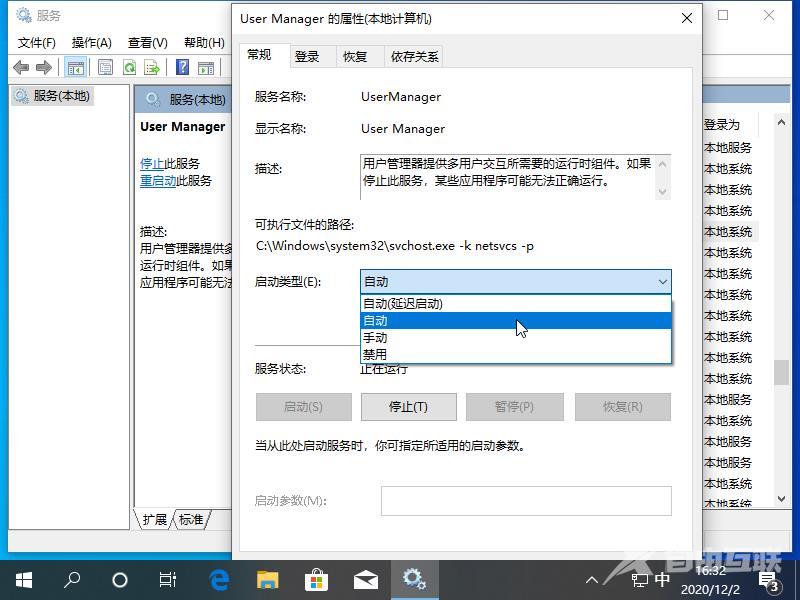对于今天出现的问题一般系统上很少会碰到,不过有用户出现了,那么我们还是需要选择正确的方案来解决掉它。今天提供的思路一招搞定win10系统提示关键错误你的开始菜单出现了问
对于今天出现的问题一般系统上很少会碰到,不过有用户出现了,那么我们还是需要选择正确的方案来解决掉它。今天提供的思路一招搞定win10系统提示关键错误你的开始菜单出现了问题,希望可以帮助到你哦。
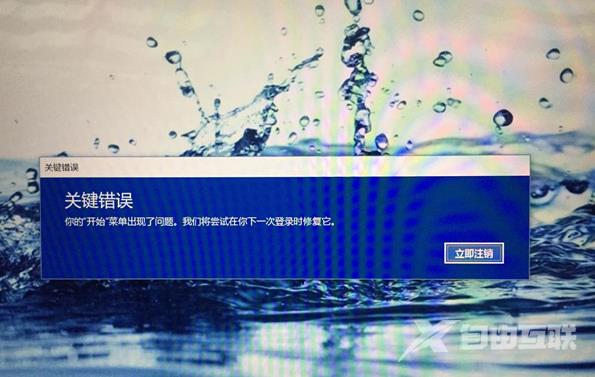
1、按 Win+R 打开运行窗口,输入 services.msc 打开服务窗口。
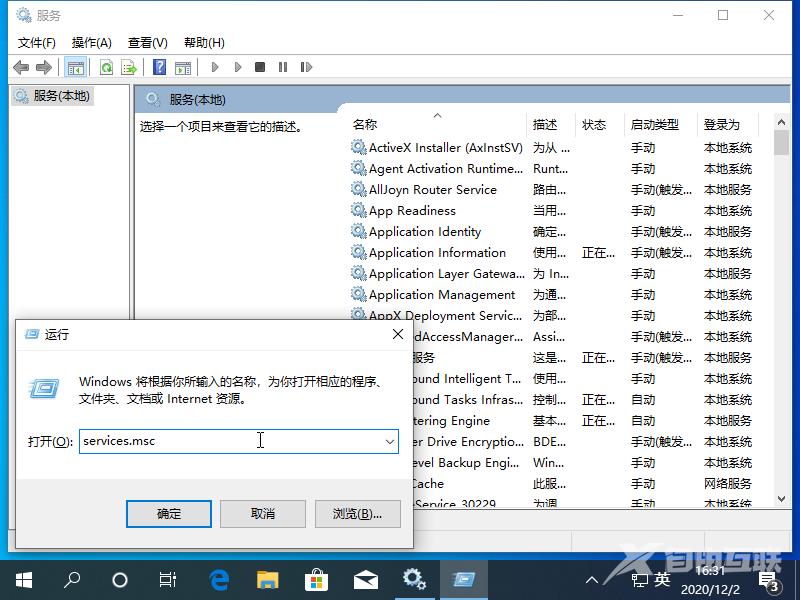
2、在服务中找到“User manager”的文件,右击打开”属性“。
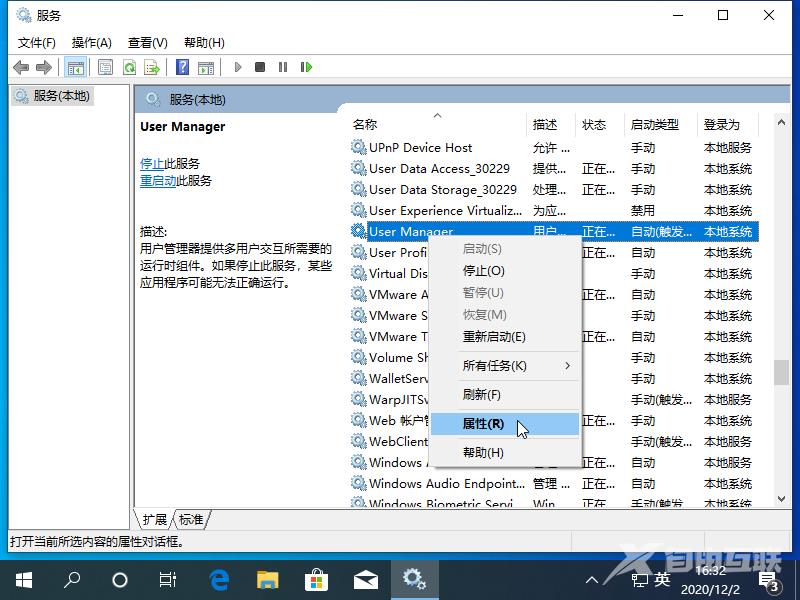
3、把启动类型改成”自动“ 后确认,就可以了。最后再点击出现关键错误对话框的”立即注销“就自动重启后就可以正常使用了。